小米盒子如何设置wifi热点 小米盒子设置wifi热点的方法
时间:2017-07-04 来源:互联网 浏览量:
今天给大家带来小米盒子如何设置wifi热点,小米盒子设置wifi热点的方法,让您轻松解决问题。
小米盒子怎么才能设置wifi热点呢 怎么用小米盒子做WiFi热点。我们现在很多人都在使用小米公司生产的小米盒子,因为非常的使用。不仅可以连接电视,而且也可以连接电脑。那么怎么使用小米盒子创建WiFi热点呢?我们一起来看看吧。
1、首先将小米盒子与电视连接好,并连接好网线,然后进入小米盒子的应用商店,然后再选择进入“应用管理”,如下图所示:
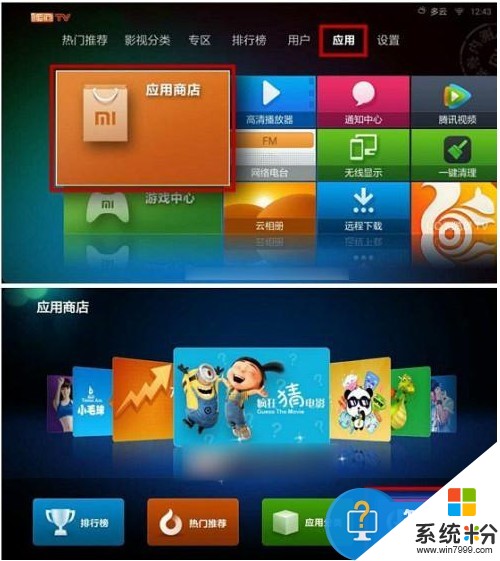
2、进入应用管理后,我们再进入“系统应用”,接下来在进入小米盒子“设置”,并选择打开设置,如下图和所示:
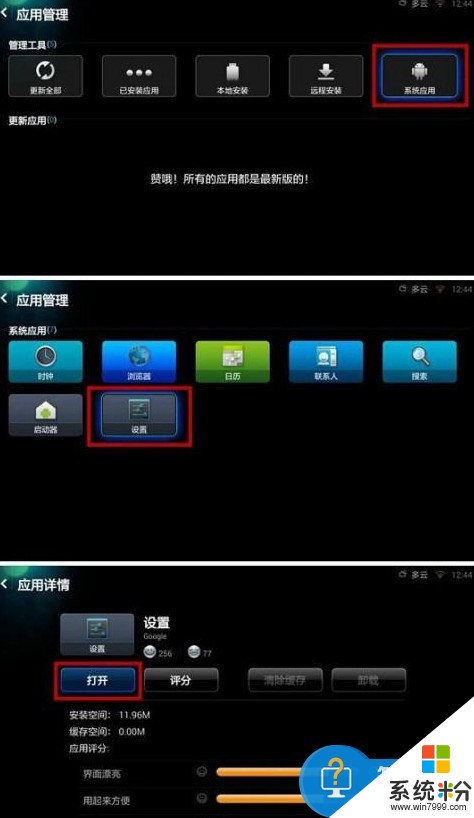
3、最后在“设置”界面的“更多”选项中,找到“便携式热点”,然后再进入“便携式WLAN热点”设置,最后自然就是进入“设置WLAN热点”了,如下图所示:
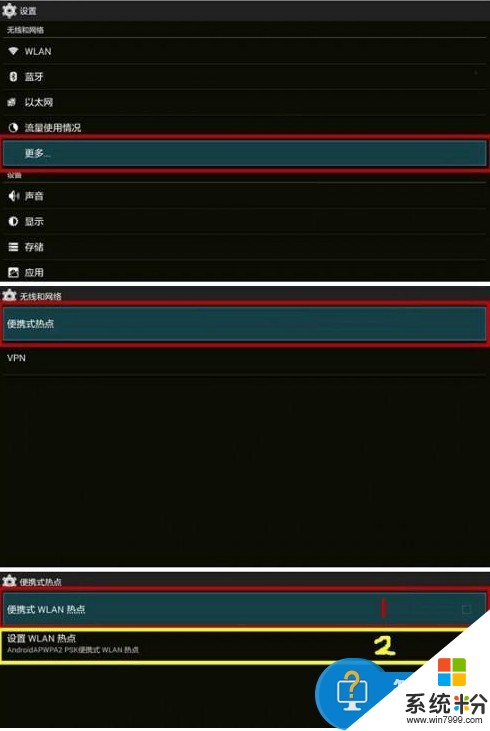
4、创建Wifi热点就比较简单了,主要填写创建的小米盒子热点名称、密码以及加密方式,这个相信大家都会,填写完成后,别忘了点击底部的“保存”,如下图所示:
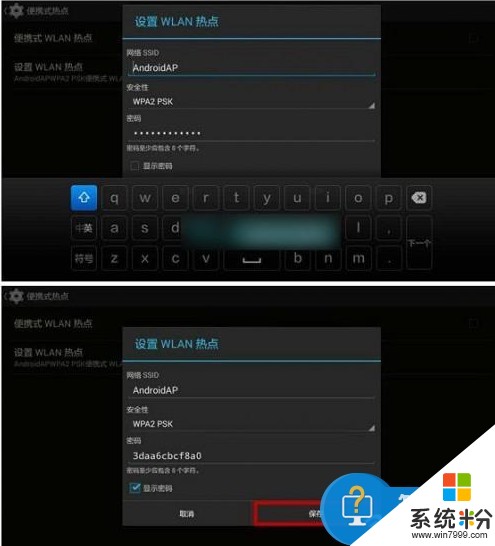
5、以上四个步骤设置完成后,小米盒子Wifi热点设置完成了,接下来我们附近的智能手机、平板电脑或者笔记本电脑等无线设备就可以搜索到小米盒子创建的Wifi热点了,输入密码连接即可无线上网了
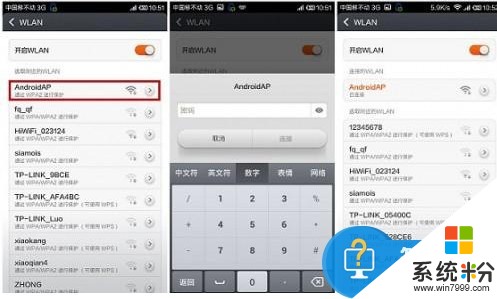
6、小米盒子增强版没有网线接口(标准版有网卡接口),采用以上方法需要购买一个USB转RJ45网线转换卡,大家可以去X宝搜索“USB转RJ45”即可找到,大概四五十元的样子,如下图所示:

由于小米盒子内置无线模块,因此小米盒子也是可以设置Wifi热点的,对于家中没有无线路由器的朋友,小米盒子做wifi热点也会是一个非常实用的功能。
对于很多人不知道怎么设置的时候,就可以来看看这篇文章到底是怎么解决的这样的问题,希望可以解决你们的难题。
以上就是小米盒子如何设置wifi热点,小米盒子设置wifi热点的方法教程,希望本文中能帮您解决问题。
相关教程
- ·小米盒子wifi热点如何设置 小米盒子wifi热点怎么设置
- ·怎么用小米盒子做WIFI热点 用小米盒子做WIFI热点的方法
- ·小米盒子怎麽看美剧,用小米盒子看美剧的方法
- ·Mac如何设置wifi热点,Mac做wifi热点 Mac设置wifi热点,Mac做wifi热点的方法
- ·小米手机可以开个人热点吗 如何设置小米手机热点
- ·电脑怎样设置wifi热点 电脑设置wifi热点的方法
- ·戴尔笔记本怎么设置启动项 Dell电脑如何在Bios中设置启动项
- ·xls日期格式修改 Excel表格中日期格式修改教程
- ·苹果13电源键怎么设置关机 苹果13电源键关机步骤
- ·word表格内自动换行 Word文档表格单元格自动换行设置方法
